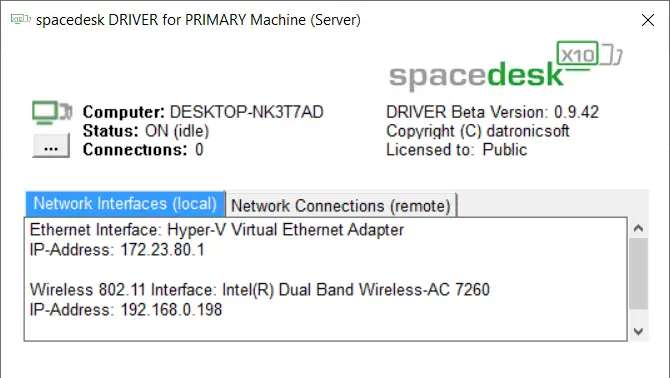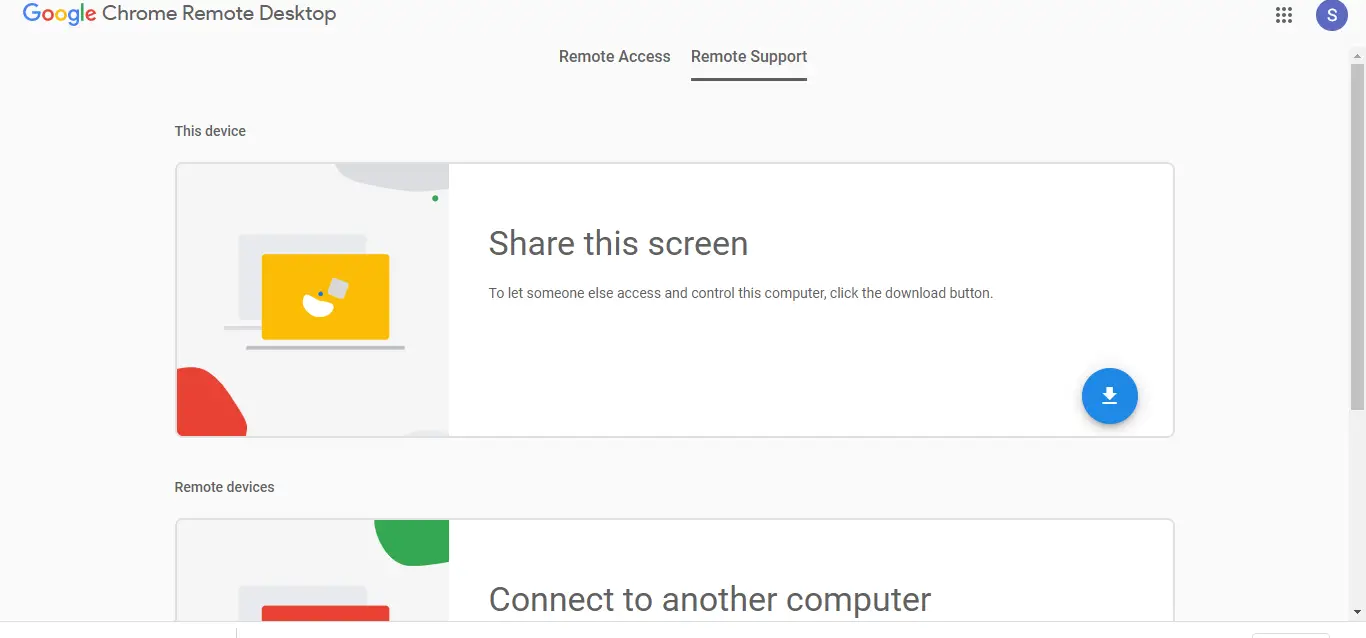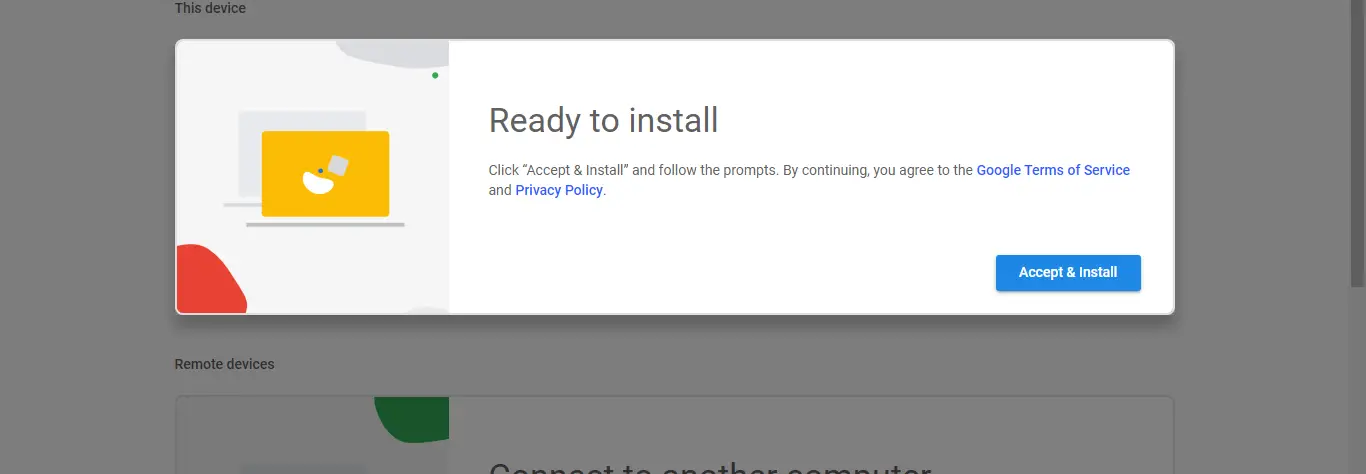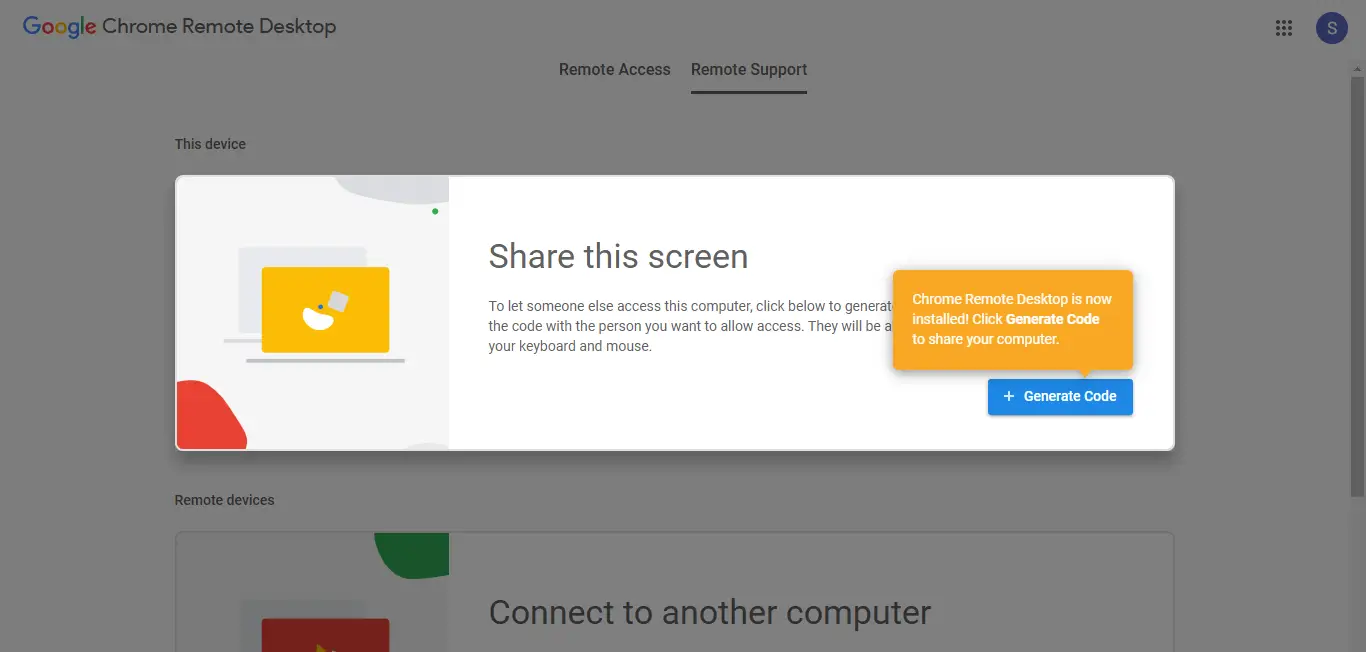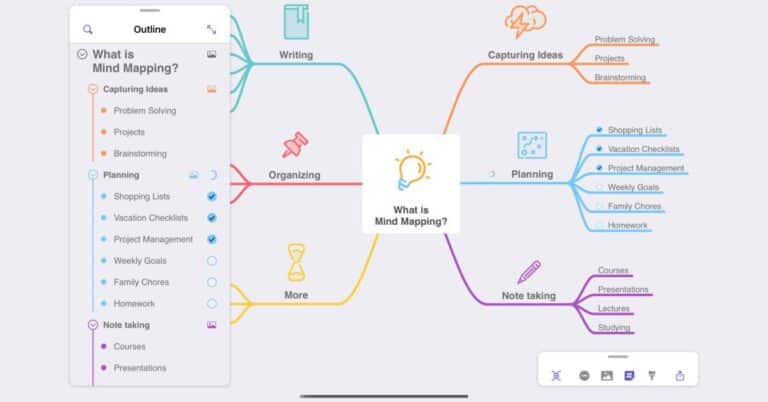3 maneiras de usar seu telefone ou tablet Android como um segundo monitor de PC
Se você costumava ter uma configuração de tela dupla em seu local de trabalho para todas as suas tarefas, mas agora está preso em casa com apenas seu laptop com uma única tela. Bem, existe uma maneira de usar a tela do seu telefone como uma segunda tela para o seu desktop ou laptop, assim como você pode usar a câmera do seu telefone como uma webcam. Você pode usar a ajuda de alguns aplicativos e softwares de terceiros para usar seu telefone Android como um segundo monitor para o seu PC.
Sugerido | Use seu telefone Android como um alto-falante de laptop
Use o telefone Android como um segundo monitor para PC
1. Aplicativo Spacedesk
Usar o aplicativo Spacedesk para estender sua área de trabalho ao smartphone é tão fácil quanto um doce. Não há necessidade de conectar fios ou escrever endereços IP e senhas para conectar. Você só precisa estar na mesma conexão WiFi e funciona perfeitamente.
- Baixe o aplicativo Spacedesk em seu smartphone Android na Google Play Store.
- Baixe e instale o servidor Spacedesk no seu PC a partir do site oficial.
- Certifique-se de que o smartphone Android e o PC estão conectados ao mesmo wi-fi.
- Inicie Aplicativo Spacedesk no smartphone e no Servidor Spacedesk no PC.
- O aplicativo Spacedesk no smartphone detectará seu PC, pressione o Link de conexão.
- O PC será conectado ao smartphone em nenhum momento, e a área de trabalho se estenderá automaticamente para a tela do smartphone.
- Agora você pode usar seu telefone como uma tela estendida para sua área de trabalho.
O Spacedesk é um aplicativo gratuito incrível para o seu smartphone Android e há muito que você pode fazer com ele.
2. Google Remote Desktop
O Google Remote Desktop é um software que permite controlar o seu PC através do seu dispositivo Android. Você pode executar tudo, desde a sua área de trabalho até a tela do telefone Android. Assim como outros produtos do Google, o Google Remote Desktop é fácil de configurar e usar. Aqui está como você pode usar este software:
1. Baixe o Google Remote Desktop em seu Android.
2. Em seguida, configure o acesso remoto em seu PC clicando aqui.
3. Você será solicitado a adicionar sua extensão ao navegador Chrome.
4. Depois disso, aceite e instale-o no seu PC.
5. Clique em gerar código para obter um código de acesso e, em seguida, insira o código no aplicativo em seu telefone. Você poderá ver a tela do seu telefone, bem como controlar o teclado e o mouse a partir daqui.
O Google Remote Desktop funciona perfeitamente, mas você não pode usar aplicativos separados nos dois monitores. Ele não permite que você use o telefone como uma tela estendida.
3. Exibição X com Fio Splashtop
O Splashtop Wired XDisplay usa uma conexão USB para usar seu telefone como um segundo monitor. Ele permite que você conecte seu telefone apenas via USB para fornecer melhor resolução (Full HD) a 60 quadros por segundo. Veja como usá-lo:
1. Baixe Splashtop Wired XDisplay em seu dispositivo Android ou iOS.
2. Instale o XDisplay com fio no Mac ou PC.
3. Abra o software no computador e conecte o telefone via USB.
Isso é tudo. A tela do seu PC ou Mac agora será compartilhada com o seu telefone.
Como o software usa USB em vez de WiFi, ele oferece uma experiência mais ágil e sem atrasos. Ele também oferece um modo de economia de bateria no qual a taxa de quadros e a resolução diminuem.
Dicas bônus
i) Para obter o melhor desempenho ao usar o telefone como tela secundária, tente usar um tablet Android, se você tiver um, em vez de seu smartphone.
ii) Além disso, certifique-se de conectar seu PC e dispositivo Android a uma rede mais rápida para que você não veja latência na tela secundária.
Aqui estão as maneiras de usar seu telefone ou tablet Android como monitor secundário. Se você tiver alguma dúvida, pergunte-nos nos comentários. Fique ligado para mais conselhos técnicos.
Algumas outras dicas e truques úteis para você